如何切換App Store地區?使用iSunOne全球Visa卡帳單地址登記並支付,告別地區限制!
- iSun One

- 2023年9月26日
- 讀畢需時 2 分鐘

iSunOne全球Visa卡是可以使用數字美元USDT、USDC無限次充值、每次充值可高達25,000美元的預付卡。經測試,無論是於各類應用商城消費,例如Google Play或Appstore等,都沒有任何限制。
註冊iSunOne並使用USDT和USDC,不僅可以更靈活地管理您的資金,iSunOne全球Visa卡更為您提供了無限的消費可能,使您的消費體驗更上一層樓。
於Appstore消費時,您需將地區更改為美國。切換Apple ID地區的方法如下:
1-切換使用中的Apple ID的地區
AppStore 更改地區前需要留意的 5 件事:
首次 AppStore 換區後,建議間隔一段時間再切換回去,否則可能會出現 AppStore 無法更改地區的情況
AppStore 更換地區前,需要將當前 Apple ID 名下的任何餘額用完
取消訂閱項目
持有新國家或地區的付款方式
退出「家人共享」的群組
以上這 5 件事需要確實處理好,才能避免被鎖帳號或無法退餘額而造成損失。繼續閱讀以查看切換地區方式:
在您的裝置上,打開Appstore,轻点此處您的帳戶的頭像;

繼續點擊下圖中您的帳戶頭像;

在帳戶設定中選擇「國家或地區」;

選擇更改國家或地區;

查看條款與條件以及 Apple 隱私權政策,然後如果您同意,請輕按「同意」;
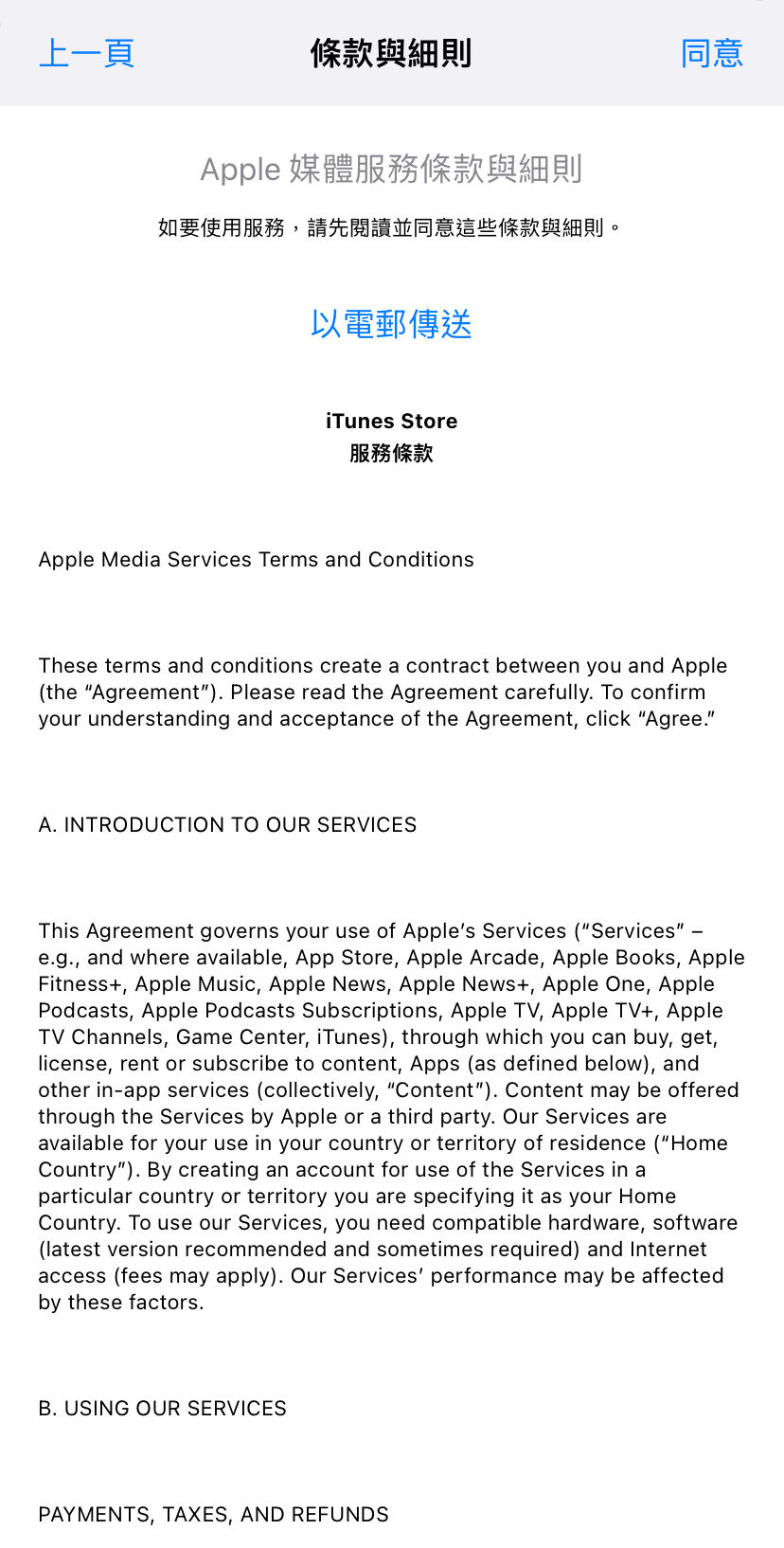
選擇需更改的地區;使用iSunOne全球Visa卡於Appstore消費,需將地區更改為美國;

輸入您的付款資訊;

輸入一個有效的美國地址,然後輕點「下一步」;
iSunOne全球Visa卡用戶可在【全球Visa卡】-->【查看帳單地址】處找到您的帳單地址。

恭喜您,您的帳戶的地區已更改為美國地區。
2-使用一個新的ID登入
如果您已經擁有一個Apple ID,並不想變更帳戶資料,您可以注册一個新的Apple ID,並使用您想註冊的新地區資料。
切換Apple ID登入的流程如下:
在您的裝置上,打開Appstore,轻点此處您的帳戶的頭像;

在彈出頁面上划動到最下方,選擇登出;

輸入新的ID及密碼,登入即可。
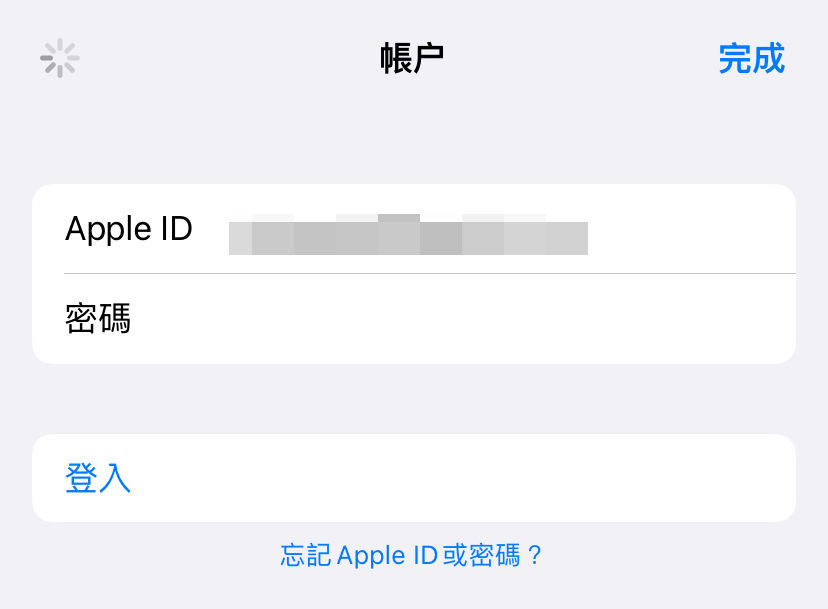
用這個方式切換登入的Apple ID,對於你的手機以及任何你想要保存的資料,並不會造成任何的影響。



留言